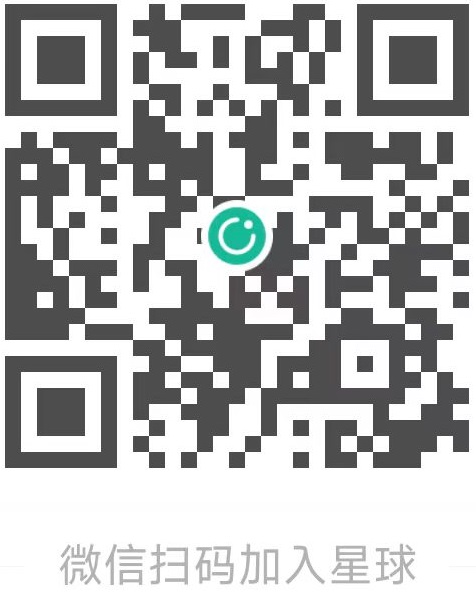文章目录
数据透视表可以给字段分组,方便管理和阅读,比如我们汇总的字段中有苹果、李子也有白菜萝卜,明显她们属于不同的类别(水果和蔬菜),所以我们可以给他们分别建立不同的组,具体教程如下:
- 先插入一个数据透视表,在【插入】选项下,点击【数据透视表】
![Excel2013:[38]数据透视表字段分组](/2016/08/19/Excel2013%EF%BC%9A%5B38%5D%E6%95%B0%E6%8D%AE%E9%80%8F%E8%A7%86%E8%A1%A8%E5%AD%97%E6%AE%B5%E5%88%86%E7%BB%84/b3f6cea20cf431ad734eec5f4936acaf2fdd98fd.jpg)
- 这里选择默认的设置就好了点击确定
![Excel2013:[38]数据透视表字段分组](/2016/08/19/Excel2013%EF%BC%9A%5B38%5D%E6%95%B0%E6%8D%AE%E9%80%8F%E8%A7%86%E8%A1%A8%E5%AD%97%E6%AE%B5%E5%88%86%E7%BB%84/38403f3fb80e7bec9146ac872d2eb9389a506bfd.jpg)
- 将种类拖入行字段,数量拖入值字段,如图所示
![Excel2013:[38]数据透视表字段分组](/2016/08/19/Excel2013%EF%BC%9A%5B38%5D%E6%95%B0%E6%8D%AE%E9%80%8F%E8%A7%86%E8%A1%A8%E5%AD%97%E6%AE%B5%E5%88%86%E7%BB%84/3790312eb9389b50852a4f348735e5dde6116e44.jpg)
- 现在我们可以看到数据透视表已经做好了,就差分组了
![Excel2013:[38]数据透视表字段分组](/2016/08/19/Excel2013%EF%BC%9A%5B38%5D%E6%95%B0%E6%8D%AE%E9%80%8F%E8%A7%86%E8%A1%A8%E5%AD%97%E6%AE%B5%E5%88%86%E7%BB%84/2e6fa7389b504fc21ec31f63e7dde71191ef6dfd.jpg)
- 选中属于蔬菜的种类,按下Ctrl见可以选择不连续的多个单元格
![Excel2013:[38]数据透视表字段分组](/2016/08/19/Excel2013%EF%BC%9A%5B38%5D%E6%95%B0%E6%8D%AE%E9%80%8F%E8%A7%86%E8%A1%A8%E5%AD%97%E6%AE%B5%E5%88%86%E7%BB%84/d4239b35e5dde7115f07ec90a5efce1b9c166144.jpg)
- 点击【分析】选项下的【组选择】
![Excel2013:[38]数据透视表字段分组](/2016/08/19/Excel2013%EF%BC%9A%5B38%5D%E6%95%B0%E6%8D%AE%E9%80%8F%E8%A7%86%E8%A1%A8%E5%AD%97%E6%AE%B5%E5%88%86%E7%BB%84/e6508eef76c6a7ef1cf30740fffaaf51f2de6644.jpg)
- 你会看到出现了一个新的列,在种类2这里,我们更改类别名称为蔬菜
![Excel2013:[38]数据透视表字段分组](/2016/08/19/Excel2013%EF%BC%9A%5B38%5D%E6%95%B0%E6%8D%AE%E9%80%8F%E8%A7%86%E8%A1%A8%E5%AD%97%E6%AE%B5%E5%88%86%E7%BB%84/7787b9efce1b9d1629123507f1deb48f8d546444.jpg)
- 接着,我们选择其他的种类
![Excel2013:[38]数据透视表字段分组](/2016/08/19/Excel2013%EF%BC%9A%5B38%5D%E6%95%B0%E6%8D%AE%E9%80%8F%E8%A7%86%E8%A1%A8%E5%AD%97%E6%AE%B5%E5%88%86%E7%BB%84/8d158aeef01f3a29f11d7aa89b25bc315d607c44.jpg)
- 同样的方法我们建立数据组2,将其重命名为水果
![Excel2013:[38]数据透视表字段分组](/2016/08/19/Excel2013%EF%BC%9A%5B38%5D%E6%95%B0%E6%8D%AE%E9%80%8F%E8%A7%86%E8%A1%A8%E5%AD%97%E6%AE%B5%E5%88%86%E7%BB%84/ae10eddeb48f8c544d4f6a4938292df5e1fe7ffd.jpg)
- 至此,我们的字段分组就做成了,你学会了吗,请关注我的系列教程【Excel2013实战教程】
![Excel2013:[38]数据透视表字段分组](/2016/08/19/Excel2013%EF%BC%9A%5B38%5D%E6%95%B0%E6%8D%AE%E9%80%8F%E8%A7%86%E8%A1%A8%E5%AD%97%E6%AE%B5%E5%88%86%E7%BB%84/3b6833f5e0fe992563d9c63636a85edf8cb17144.jpg)
转载请注明来自DataScience.
邮箱: 675495787@qq.com